Slik tilpasser du menyen Del på macOS

Del-menyen er en vanlig funksjon i mange MacOS-programmer, inkludert Safari, Notater, Bilder og til og med Finder. Det er en viktig og praktisk måte å ... vel, dele ting. Så åpenbart, hvis du kan forbedre det, så mye jo bedre.
Delemenyen er ikke satt i stein. Det kan bli slanket eller fettet opp for å bedre passe dine delingspreferanser. For eksempel, her er menyen Del i Safari, som har ganske mange alternativer ... kanskje for mange.

Det du ser i Safari, vil imidlertid ikke være det samme som det du ser i et program som Notes. Notater har langt færre alternativer, mens Finder-alternativene avhenger av hvilken type fil du deler.
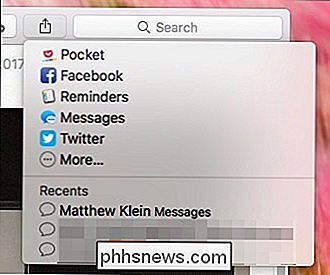
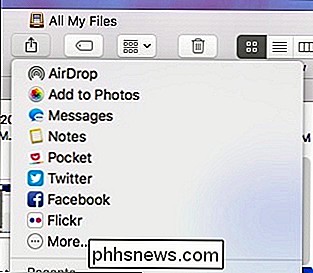
Hvor du kan dele til, vil også avhenge av om du har koblet til noen Internett-kontoer som Facebook, Twitter eller LinkedIn, eller applikasjoner du har installert, for eksempel Evernote eller OneNote.
Men kanskje du deler fra Safari en god del, og ønsker å hakke ned alternativene til bare de du bruker. Eller kanskje du vil legge til flere i Notes-menyen.
Å åpne Del-menyen for den aktuelle appen, og klikk deretter på "Mer".
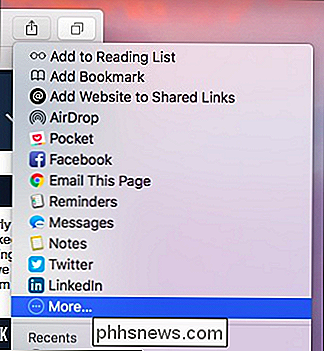
Dette åpner innstillingene for utvidelser. Klikk på "Del meny" i ventemodusruten.
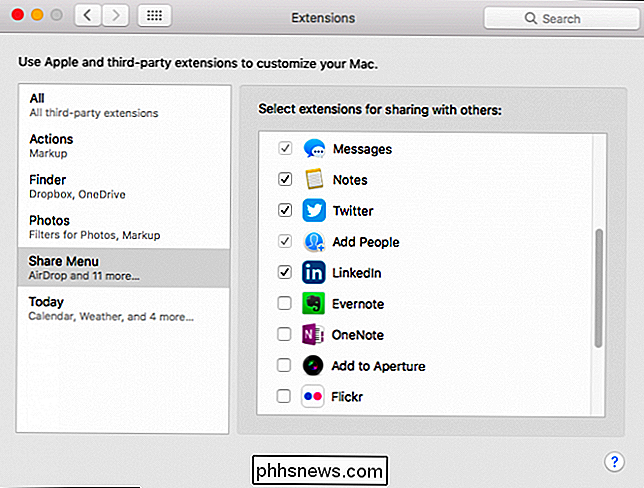
Velg ukontrollerte elementer for å legge dem til Del-menyen, eller avmarkerte merkede elementer for å fjerne dem. Avkryssingsbokser som er gråte ut, er permanente delingsmenyfunksjoner og kan ikke fjernes.
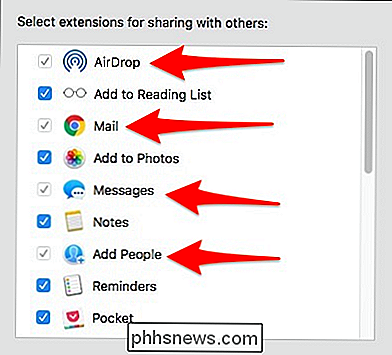
Når du har fjernet mange av elementene i delemenyinnstillingene, kan vi gå tilbake til Safari og se det er mye mer svelte.
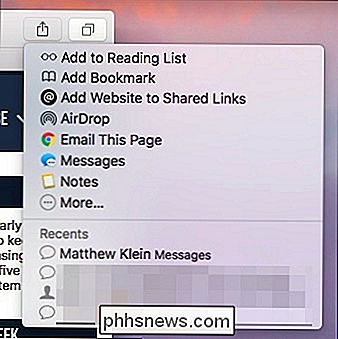
Det kan ta litt prøve og feil å se hva som vises og hva som ikke gjør det. Prøv å velge alt i innstillingene for utvidelser, merk hva du bruker, og gå deretter tilbake og avmarker det du ikke bruker.
En siste ting: Du har kanskje lagt merke til oppdateringene i bunnen av delemenyen. Dette er bare en kort liste over kontakter du har delt delte med nylig.
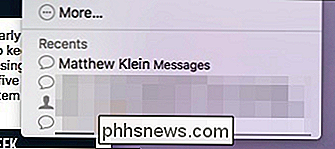
RELATED: Slik legger du til Google, Exchange, Facebook og andre kontoer til MacOS
Vi så på en måte å skjule denne oppdateringsmenyen , men den mest lovende løsningen virker ikke, noe som kan skyldes at vi bruker macOS Sierra, i stedet for Yosemite. På dette tidspunktet ser det ut til å ikke være noen måte å slette de siste elementene fra Del-menyen, i det minste ved hjelp av Sierra.
Med det sagt, nyt nyfunnet evne til å tilpasse Del-menyen for å dekke dine delingsbehov .

Hvilke filer burde du sikkerhetskopiere på din Windows-PC?
Datamaskinens harddisk kan mislykkes i morgen, eller en programvarefeil kan slette filene dine, så sikkerhetskopier er avgjørende. Men du trenger ikke å sikkerhetskopiere alle filene på PCen. Det vil bare kaste bort plass og få sikkerhetskopiene til å vare lenger. Sikkerhetskopiering av sikkerhetskopiering Den viktigste regelen for sikkerhetskopiering er at alle viktige data skal eksistere i to eller flere fysiske steder ved en gang .

Slik bruker du en 64-biters nettleser på Windows
Google og Mozilla tilbyr nå 64-biters versjoner av Chrome og Firefox for Windows. Slik finner du ut hvilken versjon du kjører og hvordan du oppgraderer. De fleste plattformer bruker standard 64-biters nettlesere når du bruker et 64-biters operativsystem. 64-biters nettlesere har en tendens til å være raskere og sikrere takket være de ekstra sikkerhetsfunksjonene som er tilgjengelige.



